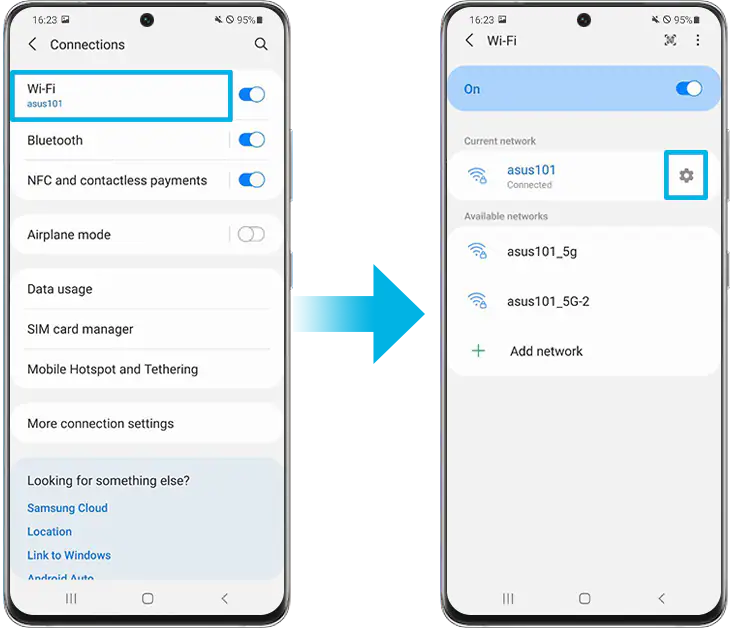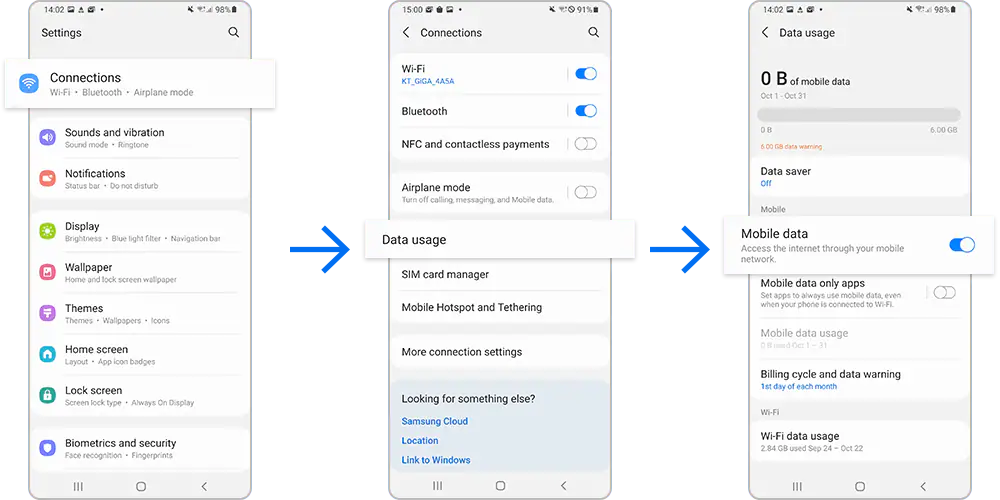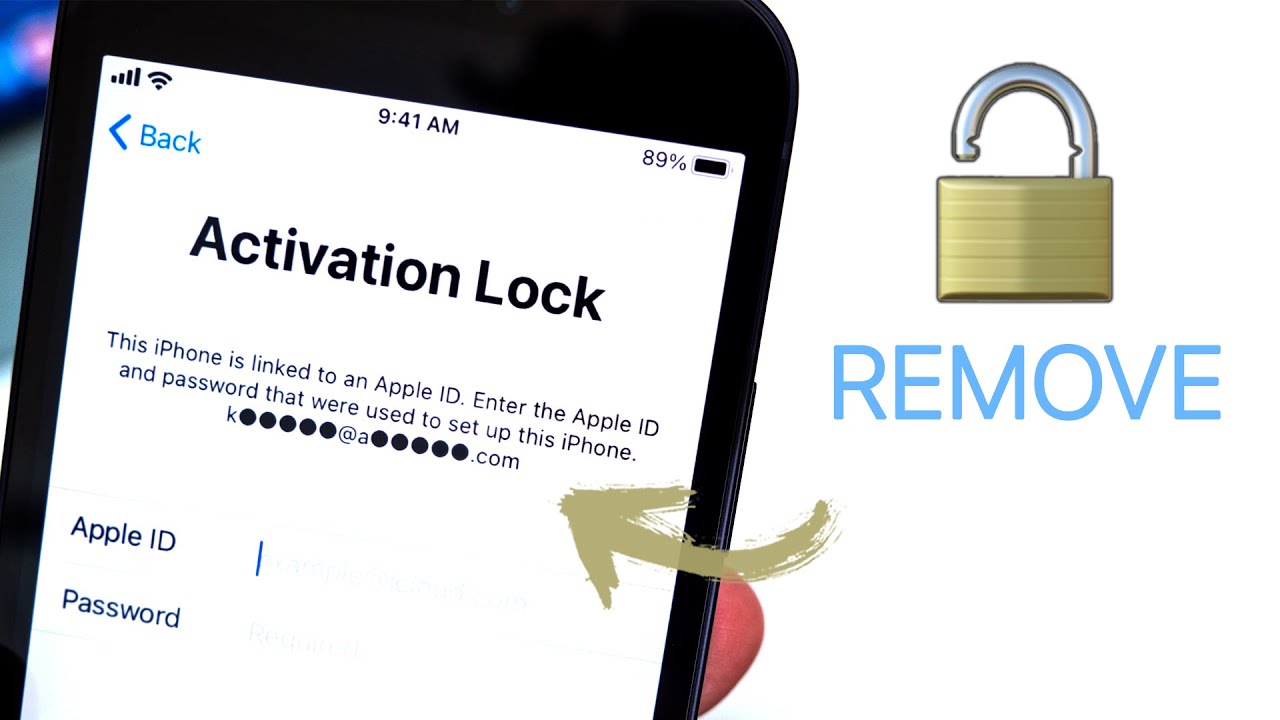مشکلات وصل نشدن گوشی به وای فای ( 3 برند سامسونگ، شیائومی، آیفون)
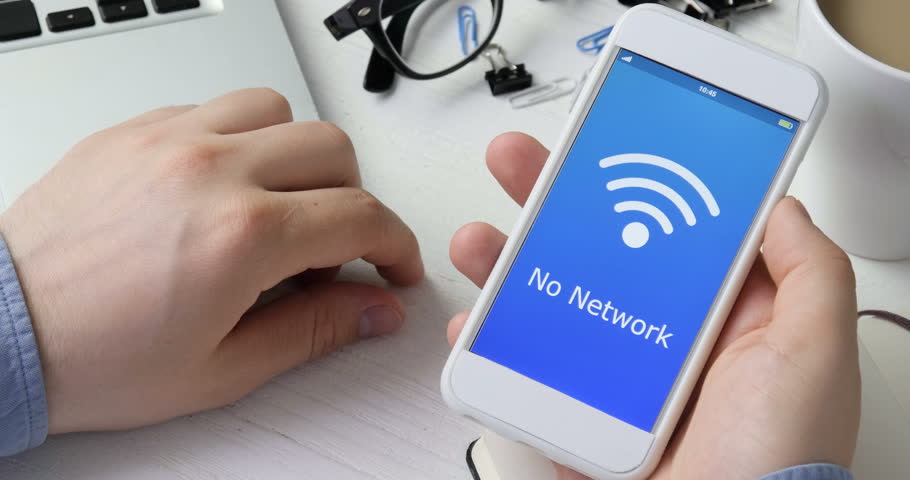
مشکلات وصل نشدن گوشی به وای فای
آغاز به کار اینترنت با هدف تبدیل کردن دنیا به دهکده ای جهانی بود و به طور کامل نیز از پس این شعار خود برآمد. چند سال پیش در صورتی که به شخصی می گفتید که چند سال آینده با بهره گیری از موبایل این توان مهیا می شود که بتوان به هر فردی در هر گوشه دنیا تماس گرفت و در حالت تصویری وی را دید حتما او شما را فردی دیوانه تصور می کرد. در حال حاضر بدون اینکه متوجه باشیم در حال استفاده از اینترنت هستیم و برخی اوقات فراموش می کنیم که چقدر کم دردسر با همه جهان در حال ارتباط می باشیم و حادثه کوچکی در آن طرف جهان را نیز می توانیم به آسانی ببینیم. همه این موارد به دلیل وجود اینترنت و با استفاده از اینترنت فراهم آمده است و در صورتی که برای مدت زمانی کوتاه اینترنت قطع گردد هیچ کدام از این موارد را نمی توانیم انجام دهیم و رایانه و موبایل قسمت عمده ای از کارایی خود را از دست خواهند داد. انجام کارهای شخصی و فعالیت های بانکی و خرید موارد مورد احتیاج برای زندگی جملگی با وجود اینترنت عملی می گردد و بدون داشتن اینترنت نمی توان زندگی متناسبی پیش برد. حالا که متوجه شدیم اینترنت تا این میزان مهم است بایستی بیستر و بهینه تر طرق وصل شدن به آن را بدانیم. یکی از کلیدی ترین طرق وصل شدن به اینترنت از راه وای فای و وصل شدن به مودم می باشد که در این قسمت برآن شدیم به طور گسترده در خصوص آن بحث کنیم و راهکارهایی برای بر طرف نمودن مشکل وصل نشدن به وای فای را ارائه دهیم. علاوه بر بررسی دلیل عدم اتصال گوشی به وای فای در این بحث همچننی به اینترنت سیم کارت یا همان دیتای خط هم گریزی می زنیم تا شما بهتر بتوانید در صورت بهره گیری از هر یک از این شیوه ها به اینترنت وصل شوید و قطعی کمتر و تاخیر پایین تری شاهد باشید.
گوشی های موبایل به همراه تخفیف های ویژه مبیت را ببینید : قیمت گوشی
شیوه های وصل شدن به اینترنت از راه موبایل

شما از دو شیوه کلیدی می توانید به اینترنت وصل شوید و از آن استفاده کنید راه نخست این می باشد که با استفاده از وای فای به یک مودم یا موبایل دیگر وصل شوید و اینترنت آن را مورد استفاده قرار دهید و یا تحت عنوان شیوه دوم از اینترنت خط خود کمک بگیرید.
عموما اینترنت وای فای هزینه پایین تری دارد، ولی با توجه به به محل زندگی شما به حالت میانگین سرعت پایین تری در مقایسه با اینترنت همراه یا همان اینترنت خط شما دارد. پس در هر حالت بایستی با یکی از این دو شیوه به اینترنت وصل شوید.
علت روشن نشدن وای فای موبایل سامسونگ چه می باشد؟

وای فای شیوه ای جا افتاده برای وصل شدن به اینترنت می باشد و در صورتی که موبایل در این قسمت اشکالی داشته باشد حتما برای شما سخت خواهد بود. در بعضی از موبایل های سامسونگ وای فای به حالت نرمال به مودم وصل نمی شود و در بعضی دیگر وصل شدن پایداری وجود ندارد و بعد از زمان کمی اتصال قطع و وصل خواهد شد. در ادامه راه حل هایی برای ان مساله ارائه می نماییم که می تواند برای شما کارایی داشته باشد.
- ورود به قسمت تنظیمات و سپس قسمت Location و خاموش کردن گزینه Google location accuracy
- ورود به قسمت تنظیمات و بعد General Management، و انتخاب گزینه settings Reset network در قسمت Reset، تا تنظیمات اینترنت ریست گردد.
- در صورتی که وای فای گلکسی شما فقط به یک مودم به خصوص وصل نمی گردد احتمالا IP موبایل شما به گروه بلاک شده های مودم وصل شده است. برای اینکه مطمئن شوید وای فای مشکل تازه ای دارد یا نه حتما اتصال آن را به چند مودم و هات اسپات گوناگون را آزمایش کنید.
- در صورتی که اتصال به مودم اشکالی ندارد ولی در حین بهره گیری از اینترنت و اتصال قطع و وصل می گردد حتما یک بار اتصال خود را از مودم جدا نموده و یک بار دیگر از اول رمز را بزنید. همچنین مطمئن شوید که این قطعی اینترنت به علت اپراتوری که اینترنت ارائه می دهد، نباشد.
- در صورتی که آپدیت تازه ای نصب نموده اید و بعد از آن مشکل وای فای بوجود آمده است صبر کنید تا سامسونگ یک آپدیت دیگر بدهد و تا آن موقع کار به خصوصی نمی توانید انجام دهید.
- امکان دارد اشکال در وای فای موبایل به علت روشنی مود ذخیره نیرو باشد؛ چون روشن بودن این مود بعضی وقت ها سبب می گردد قسمت هایی از موبایل به علت ذخیره باتری بیشتر بهینه کار نکند و در نهایت این اشکال ایجاد شود. پس حتما مطمئن شوید که مود ذخیره انرژی روشن نباشد.
- امکان دارد یک بدافزار در این میان سبب بوجود آمدن این مشکل شده باشد و با گرفتن وای فای شرایط اتصال شما به اینترنت را بگیرد. برای بر طرف نمودن این مشکل برنامه های تازه ای که نصب کردید را چک نماید و آنها را حذف نمایید.
- بعضی وقت ها نرم اپلیکیشن هایی مثل Share it یا برنامه هایی مثل این وصل شدن صحیح وای فای به مودم را مختل می کنند. علت این امر این می باشد که Share it و اپلیکیشن های مانند آن برای رد و بدل نمودن دیتاها وای فای را روشن می کنند و این امکان دارد بعد از رد و بدل شدن اطلاعات مدنظر هم اتصال وای فای به مودم را مختل نماید. به این ترتیب در صورتی که با شیوه های بالا مشکل بر طرف نشد یکبار برنامه های مثل این را حذف کنید و با دیگر اتصال را ایجاد کنید.
موبایل به وای فای وصل می شود اما اینترنت ندارد
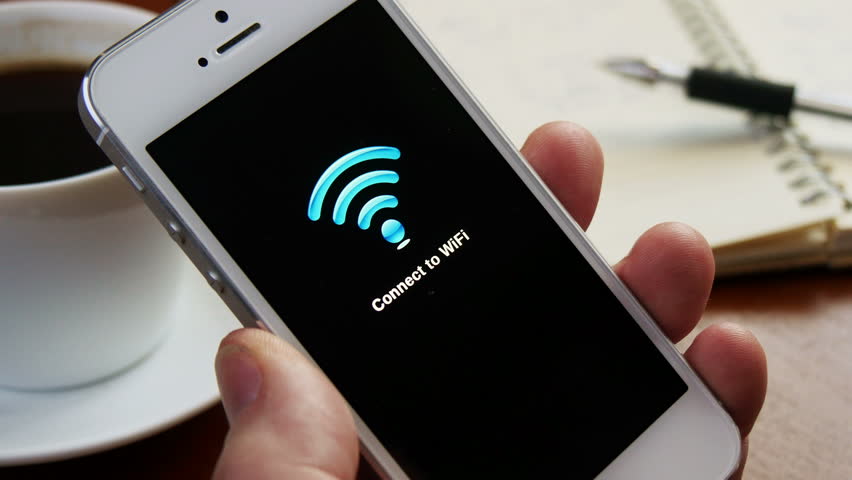
یکی از مواردی که در همه موبایل ها و حتی رایانه ها ایجاد می شود این مساله است که موبایل یا رایانه به اینترنت وصل می باشد اما اینترنت ندارد و شما علی رغم اتصال نمی توانید کاری پیش ببرید.
در مرحله نخست برای برطرف نمودن این مساله به سراغ مودم رفته و اطمینان حاصل کنید که چراغ اینترنت روشن می باشد؛ چون در صورتی که این چراغ خاموش باشد به این معناست که در حالت کلی اینترنت از سمت اپراتور مدنظر شما قطع می باشد و بایستی تا اتصال دوباره آن صبر کنید.
در گام بعدی در صورتی که چراغ اینترنت روشن بود و باز هم اتصال اینترنت ایجاد نشد بایستی بعضی از تنظیمات مودم را عوض کنید.
برای این کار بایستی دوباره به اپراتور سرویس زنگ بزنید و مشکل را به او بگویید. در این حالت ها عموما اپراتور به شما می گوید که بعضی از عددها را در تنظیمات مودم عوض کنید تا تنظیمات مودم دقیقا برای خدمت های آن شرکت مناسب گردد.
برای انجام این عمل بایستی به تنظیمات قسمت وای فای رفته و بعد روی نشانه چرخ دهنده روبروی اسم وای فای کلیک نمایید و بعد به قسمت Advanced یا پیشرفته بروید.
در این بخش احتمالا بایستی IP Settings و DNS 1 و DNS 2 را عوض کنید و باز به IP Address چند عدد تازه اضافه نمایید. این مساله که این عددها را بایستی به چه نحوه عوض کنید و اینکه مدل IP Settings را روی چه موردی قرار دهید کاملا وابسته به اپراتور ارائه دهنده سرویس است.
با انجام این عمل احتمالا مشکل وصل نشدن به اینترنت با وجود اتصال وای فای در موبایل برطرف می گردد.
علت پیدا نشدن وای فای مودم در موبایل چه می باشد؟
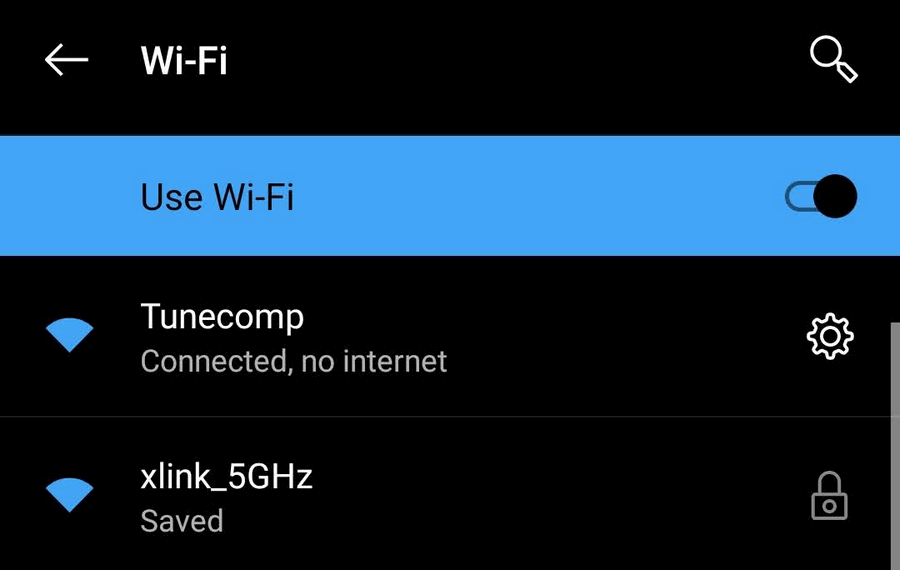
بعضی وقت ها امکان دارد که IP Addressشما در بلاک لیست مودم وارد شده باشد و به این علت مودم اجازه ندهد شما وصل شوید. برای بررسی این مساله بایستی با یک دستگاه دیگر وصل بودن به مودم را تست نمایید و در صورتی که دستگاه دوم بدون اشکال به مودم متصل شد شاید IP شما در لیست بلاک قرار دارد. دلیل دیگر پیدا نشدن اسم مودم این مساله است که در تنظیمات مودم، مودی است که شما می توانید کاری کنید که اسم مودم دیگر برای افراد گوناگون نشان داده نشود و فقط با وارد نمودن اسم و رمز وای فای به حالت دستی بتوانید از آن بهره بگیرید.
در نهایت هم امکان دارد تنظیمات Mac Address مودم شما روشن باشد ولی IP موبایل شما در لیست نباشد و در این حالت شما اجازه وصل شدن به مودم را ندارید.
برای برطرف نمودن همه این اشکالات باید یکبار مودم خود را ریست نموده که منظور روشن و خاموش کردن نمی باشدو باید با استفاده از یک سوزن مودم را از بخش پشتی ریست نماید این عمل مثل ریست فکتوری در موبایل ها است.
به این جهت که بعد از ریست مودم بتوانید باز آن را به سرویس خود وصل کنید بایستی اسم کاربری و رمز خود را بدانید و تنظیمات قسمت به خصوصی از مودم را پیش از ریست حفظ کنید یا عکس بگیرید.
برای ورود به تنظیمات مودم بایستی با کمک یک دستگاه به مودم وصل شوید و بعد عدد 1، 1، 168، 192 را به همین ترتیب در مرورگر خود بزنید و بعد این عدد را سرچ نمایید (شیوه دیگر این می باشد که در قسمت تنظیمات وای فای و زدن چرخ دنده روبروی اسم وای فای به قسمت Manage Router بروید.
در صورتی که این کار را درست انجام داده باشید مودم از شما یورز و پسورد می خواهد که در این مرحله بایستی هر دو را admin بزنید در این قسمت به تنظیمات مودم وارد می شوید و در این حالت بایستی همه موردها و عددهای قسمت Quick start و بعد قسمت Run Wizard را به خاطر بسپارید.
در پایان مودم را با همان شیوه بیان شده ریست نمایید و بعد در قسمت Quick Start تنظیماتی که به خاطر سپردید را دوباره وارد نمایید.
تنظیمات وای فای موبایل سامسونگ
برای دسترسی به تنظیمات بخش وای فای بایستی به قسمت تنظیمات گوشی سامسونگ خود بروید و بعد به قسمت Connections بروید. در این بخش نخستین مورد وای فای می باشد که می توانید آن را روشن نمایید و یا با کلیک نمودن روی آن به قسمت وای فای بروید.
حال از سه نقطه بالا سمت راست صفحه مورد Advanced را انتخاب کنید و به قسمت تنظیمات پیرفته بخش وای فای بروید.
- در این بخش مورد نخست Switch to mobile data است که این شرایط را مهیا می کند که در زمان کند بودن وای فای به فرم اتوماتیک از دیتای خط خود کمک بگیرید.
- مورد Turn on Wi-Fi automatically برای این می باشد که شما وقتی که به محل به خصوصی می روید به حالت اتوماتیک موبایل به یک مودم وصل گردد. برای بهره گیری از این توان بایستی محل شما به حالت مداوم روشن باشد.
- مورد بعد برای این می باشد که اگر مورد مشکوکی در وای فای دید به شما اخطار دهد و یادآوری نماید که مورد مشکوکی در وای فای مشاهده شده است مورد Manage networks برای این می باشد که لیست کامل وای فای های سیو شده به موبایل را می بینید، پیشنهاد می کنیم در صورت بروز اشکال برای اتصال به مودم از این قسمت حتما یکبار مودم خود را حذف کرده و دوباره وصل کنید.
تنظیمات وای فای موبایل شیائومی
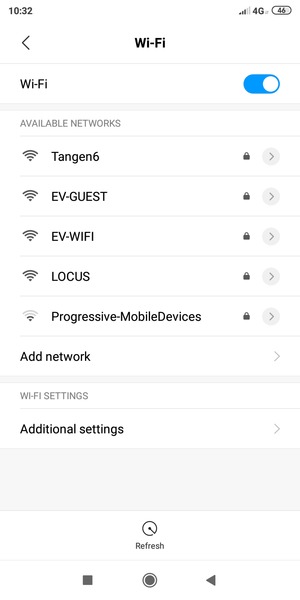
در موبایل های شیائومی به تنظیمات رفته بعد به قسمت وای فای بروید. در این بخش شما می توانید وای فای را خاموش و روشن نموده و یا اینکه به مودم مدنظر وصل کنید. در پایین همین صفحه موردی با عنوان Additional settings است که در این بخش می توانید به تنظیمات بیشتر قسمت وای فای دسترسی پیدا کنید.
در این صفحه مورد نخست Wi-Fi assistant است. در صورت روشن کردن این مورد، گوشی به حالت اتوماتیک وقتی که تشخیص داده شود سرعت اینترنت کم است از دیتای سیم کارت یا بقیه وای فای های موجود در بازه در صورتی که پسورد آن را از پیش زده باشید استفاده می نماید تا شما افت سرعت نداشته باشید و بتوانید از اینترنت پر سرعت کمک بگیرید.
مورد Traffic mode این شرایط را فراهم می کند تا بسته اینترنت خود را مناسب تر مدیریت کنید و از این راه کنترل بالاتری روی بهره گیری از اینترنت داشته باشید.
مورد Manage save networks لیست کامل وای فای های سیوی روی موبایل را نشان می دهد. پیشنهاد می کنیم در صورت بروز مشکل برای اتصال به مودم از این قسمت حتما یکبار مودم خود را حذف نمایید و دوباره وصل شوید.
برطرف نمودن مشکل روشن نشدن وای فای آیفون
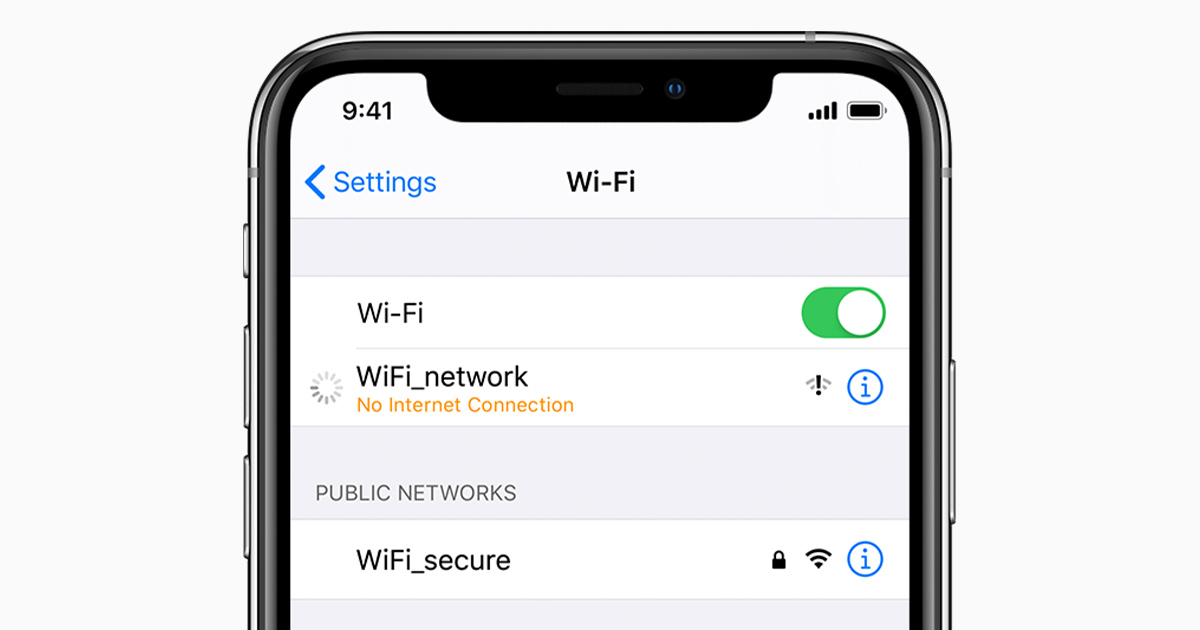
در حالت کلی تعداد زیادی از کاربران وصل نشدن به وای فای را گزارش نموده اند. این اشکال عموما یک باگ نرم افزاری می باشد و برای برطرف نمودن آن روش های زیر توصیه می شود:
- یکبار وای فای را قطع و وصل نمایید.
- یکبار Forget Network را بزنید و دوباره از اول رمز مودم خود را بزنید.
- گوشی را ریست نمایید چون بیشتر کاربران گفته اند که این مشکل با ریست نمودن موبایل به آسانی حل شده است.
- به تنظیمات و بعد Wi-fi بروید و تا آخر به پایین اسکرول نمایید تا به مورد Http Proxy برسید و این مورد را به روی Auto settings بگذارید.
- آیفون خود را هارد ریست نمایید. برای این کار در صورتی که آیفون 8 یا جدیدتر دارید بایستی دکمه زیاد کردن صدا را بزنید و بعد با سرعت دکمه کم کردن صدا را بزنید و بعد دکمه پاور را نگهدارید تا لوگو اپل روی صفحه بیاید. برای هارد ریست آیفون ۷ و ۷ پلاس بایستی دکمه کم کردن صدا و پاور را در یک زمان نگهدارید تا لوگو اپل دیده شود. در پایان برای آیفون های 6s یا قدیمیتر بایستی دکمه پاور و هوم را در یک زمان نگهدارید تا لوگو اپل دیده شود.
- در صورتی که وای فای شما وصل نمی شود یا سرعت کمی دارد بایستی مسیر Settings app > General > Reset > Reset Network Settings را بروید و تنظیمات اینترنت خود را ریست نمایید.
- حتما آخرین نسخه از iOS را روی موبایل خود نصب کنید.
- در صورتیکه در پایان باز هم وای فای وصل نشد بایستی گوشی را ریست فکتوری کنید.
- در صورتی که پس از ریست فکتوری باز وای فای وصل نشد باید پیش یک تعمیرکار بروید.
موردهای با اهمیت دیگر
یکی از موردهای مهمی که در استفاده از وای فای و مودم مورد توجه است کمک از نویزگیر بر سر راه تلفن خانه می باشد این وسیله بر سر راه تلفن قرار می گیرد و از قطعی اینترنت در زمان صحبت تلفنی جلوگیری می کند. در صورتی که تلفن و مودم شما در یک محل باشد که هر دو دستگاه را به این نویزگیر وصل کنید ولی در صورتی که تلفن و مودم پیش هم نیستند بایستی نویزگیر را بر سر مسیر تلفن خود بگذارید تا پایداری اینترنت زیاد شود و قطعی کم شود.
یکی از موردهای دیگری که می تواند روی کیفیت اینترنت موثر باشد نو و کهنه بودن مودم و آپدیت آن می باشد. در صورتی که مودم خود را از چند سال قبل گرفته اید و حال در وصل شدن به اینترنت مشکل دارد باید مودم خود را آپدیت کنید.
مودم ها هم مثل بقیه وسیله ها به به روز رسانی احتیاج دارند تا بتواند خود کار کنند. در صورتی که خودتان به تنظیمات مودم آشنا باشید که می توان آپدیت را انجام داد ولی در صورتی که زمان یا حوصله انجام این مورد را ندارید به کافی نت بروید و مودم خود را به روز رسانی کنید( در اصل کافی نت ها عموما این کار را انجام می دهند و شما فقط بایستی مودم خود را ببرید)
مساله با اهمیت دیگر این می باشد که در صورتی که به مودم های معمول بیشتر از 4 تا 5 دستگاه گوناگون وصل شود سرعت تا میزان زیادی کم می شود و باز مودم دچار مشکل می شود. پس بدانید که در صورتی که قرار باشد تعداد افراد زیادی از مودم کمک بگیرند حتما در زمان خرید این مطلب را مدنظر داشته باشید.
مشکل وصل شدن به اینترنت سیمکارت در موبایل های شیائومی
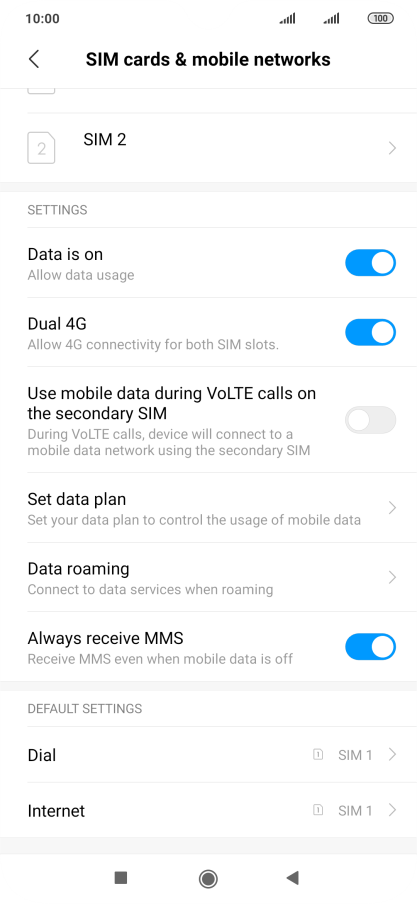
با وجود اینکه به علت هزینه های زیادتر اینترنت سیمکارت بیشتر ما در منزل یا محل کار از وای فای و مودم استفاده می کنیم ولی کلا دیتای خط همه جا همراه ما می باشد و می تواند ما را در محل های بکر نیز همراهی نماید. بعضی وقت ها این اینترنت سیمکارت در موبایل شیائومی اشکال پیدا می کند و درست نمی توانید به اینترنت خط وصل شوید. راه حل چیست؟ راهکارهای زیر توصیه می شود:
- سیمکارت خود را یکبار از موبایل بیرون بیاورید و دوباره قرار دهید.
- در صورتی که موبایل شما دو سیمکارته است سیمکارت را از یک قسمت به قسمت دیگر جابجا کنید
- به مدت 30 ثانیه حالت پرواز را فعال نموده و بعد مجدد تست کنید.
- تنظیمات اینترنت خط خویش را به خاطر داشته باشید و دوباره از اول آن را وارد کنید.
- اگر دو سیمکارته هستید یکی از سیم کارت ها را خاموش کرده و اینترنت سیم کار بعدی را تست کنید( امکان دارد سیم کارت ها روی سازوکار هم اثر منفی داشته باشند)
- در پایان با اپراتور تماس بگیرید و اشکال موجود را طرح کنید؛ چون امکان دارد که این اشکال مربوط به خط شما باشد.
اشکال اتصال به اینترنت خط در آیفون
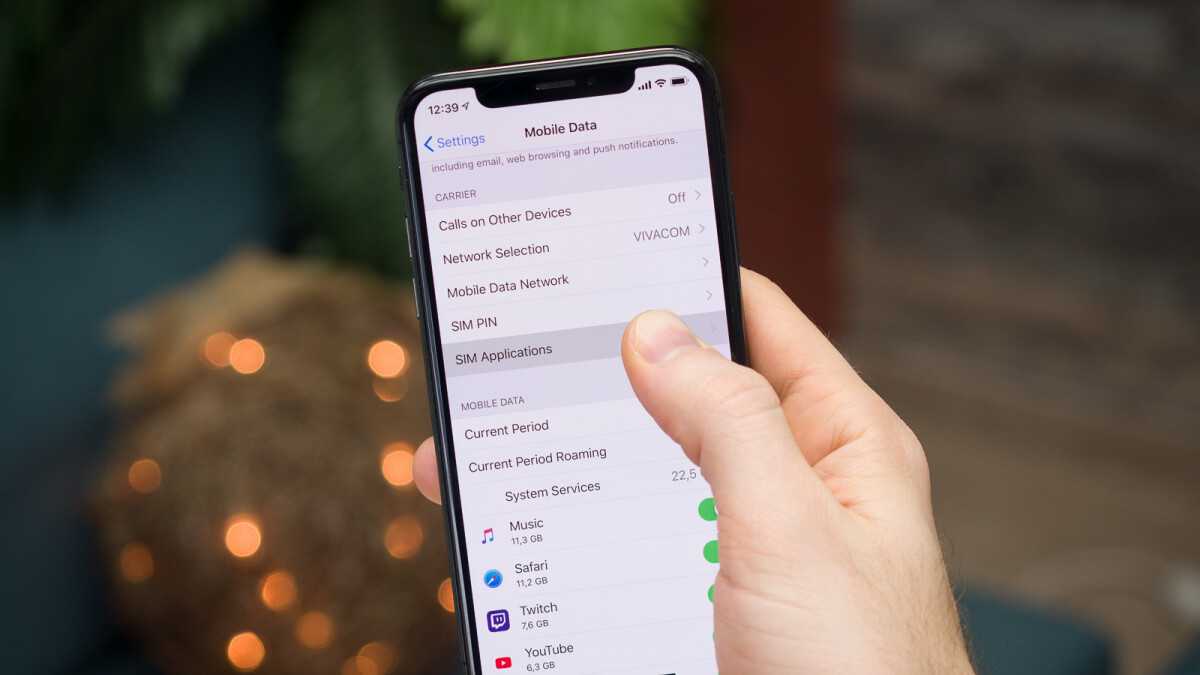
علت های گوناگونی می تواند زمینه ساز عدم اتصال اینترنت دیتای شما در موبایل آیفون گردد. این می تواند در ارتباط با تنظیمات باشد یا یک باگ نرم افزاری یا حتی در ارتباط با اپراتور ارائه دهنده اینترنت باشد. در زیر شیوه هایی را برای برطرف نمودن این اشکال بیان می کنیم:
- موبایل را برای 30 ثانیه روی مود پرواز بگذارید و بعد دوباره اتصال را تست کنید.
- موبایل را یک بار ریست کنید.
- بر اساس شیوه بیان شده در بالا آیفون خویش را هارد ریست نمایید.
- مثل چیزی که پیشتر بیان شد تنظیمات اینترنت آیفون خود را ریست نمایید.
- به اپراتور خود زنگ بزنید و اشکال را گزارش نمایید.
اشکال وصل شدن به اینترنت خط در موبایل سامسونگ
در موبایل های سامسونگ بعضی وقت ها ینترنت خط خوب وصل نمی گردد یا سرعت خوبی ندارد برای برطرف کردن این مشکل توصیه می شود روش های زیر را تست نمایید.
- به قسمت تنظیمات بعد Connections بروید و روی Mobile networksکلیک کنید در این قسمت به Access Point Names رفته و دکمه Add در بالا طرف راست را بزنید. در صورتی که تنظیمات این قسمت درست اعمال نشده باشد اتصال شما به اینترنت اشکال پیدا می کند و یا اینکه سرعت مناسبی نخواهد داشت.
- در صورتی که اینترنت 4G سیمکارت شما کم است آن را روی 3G بگذارید و سرعت آن را با حالت پیش قیاس کنید؛ چون در بعضی از موردها که 4G در یک ناحیه سرعت بدی دارد پوشش 3G مناسب تر بوده و می تواند با بودن یک نسل قدیمی تر سرعت بهتری بدهد. برای این کار مرحله های پایین را پیش روید و به قسمت Mobile Networks بروید Network Mode را به روی 3G/2G قرار دهید.
- در صورتی که اتصال باز هم مشکل دارد به اپراتور زنگ بزنید و مشکل را با وی مطرح کنید، چون این مساله می تواند به علت مشکلی در سیمکارت باشد.
- بار دیگر موبایل خود را روی مود پرواز قرار دهید و 30 ثانیه صبر کنید این کار سبب می شود همه اتصال های موجود قطع و دوباره اتصال مابین دو سیمکارت و اپراتور ایجاد شود
- موبایل خود را خاموش و روشن نمایید.
- اگر بروز رسانی روی موبایل خود دارید حتما آن را انجام دهید.
شاید اشکال وصل نشدن وای فای موبایل مربوط به مودم باشد!
عدم اتصال وای فای همیشه مربوط به گوشی نیست بعضی وقت ها اشکال مربوط به مودم می باشد در صورتی که وای فای هنوز وصل نشده به سراغ مودم بروید و آن را تست کنید آیا همه چراغ های آن روشن است؟ چراغ وای فای مودم را تست کنید و مطمئن شوید روشن است. ولی برخی اوقات پیش می آید که اشکال از مودم است و بایستی برای برطرف نمودن مشکل وصا نشدن وای فای موبایل اندروید مودم را عوض یا تعمیر کرد.
سخت آخر
زمانی که موبایل اندروید به وای فای متصل نمی شود، انگار ارتباط شما با همه دنیا قطع شده است. با وجود اینکه داده های موبایل موجود است اما مصرف داده ها کمی پر هزینه است. بدون اینترنت نیز خیلی از برنامه های موبایل های هوشمند غیر فعال می شوند و این وسیله با ارزش مثل پاره آجری بی ارزش می شود. بنابراین واجب اسا اشکال عدم اتصال وای فای موبایل اندروید سریعا حل گردد. خوشبختانه برای برطرف نمودن این اشکال شیوه های فراوانی موجود است که در این بحث آن ها را تحلیل نمودیم.